آیا تا به حال احساس کرده اید که کسی شما را از طریق لپ تاپ خود تماشا می کند؟ اگر دستگاه شما عجیب عمل می کند ، ممکن است پارانویا نباشد. خوشبختانه ، روش های ساده ای برای مشخص کردن نرم افزار مانیتورینگ پنهان و کنترل مجدد حریم شخصی شما وجود دارد.
آیا تا به حال احساس کرده اید که کسی شما را از طریق لپ تاپ خود تماشا می کند؟ اگر دستگاه شما عجیب عمل می کند ، ممکن است پارانویا نباشد. خوشبختانه ، روش های ساده ای برای مشخص کردن نرم افزار مانیتورینگ پنهان و کنترل مجدد حریم شخصی شما وجود دارد.
1
به دنبال رفتار غیرمعمول باشید
یکی از اولین علائم Telltale که ممکن است شخصی نرم افزار مانیتورینگ را روی لپ تاپ شما نصب کند ، یک تغییر قابل توجه در نحوه رفتار آن است. با استفاده از همین تکنیک ، می توانید بدافزار را در تلفن هوشمند خود مشاهده کنید.
ابزارهای مانیتورینگ اغلب در پس زمینه اجرا می شوند ، به صورت سکوت جمع آوری داده ها یا ورود به سیستم فعالیت شما ، که می تواند سیستم شما را تحت فشار قرار دهد و منجر به رفتار غیرمعمول شود. اگر لپ تاپ شما احساس لاغری می کند ، برای بوت شدن بیشتر طول می کشد ، باتری را سریعتر تخلیه می کند ، یا طرفداران آن به طور غیرمعمول بلند می شوند حتی اگر شما برنامه های سنگین را اجرا نمی کنید ، این می تواند سرنخی باشد که چیزی خاموش است.
به پاپ آپ ، به ویژه در مکانهای عجیب و غریب ، مانند زمانی که مرور نمی کنید ، یا افزایش غیر طبیعی تبلیغات پاپ آپ در وب سایت های مورد علاقه خود توجه کنید. همچنین ، مراقب تصادفات مکرر باشید که نمی توانید انگشت خود را بر روی یا شروع مجدد غیر منتظره قرار دهید.
اگر اغلب از کانون تلفن همراه خود برای اتصال لپ تاپ خود به اینترنت استفاده می کنید ، یک سنبله غیر منتظره در استفاده از داده ها می تواند یک پرچم قرمز دیگر باشد. نرم افزار نظارت می تواند باعث همه این موارد شود. به طور خلاصه ، به غرایز خود اعتماد کنید. اگر لپ تاپ شما احساس خستگی کند ، احتمالاً چنین است.
2
سیستم خود را برای بدافزار اسکن کنید

یکی از ویژگی های بدافزار مدرن این است که از همتایان قدیمی تر مخفی تر است ، که باعث می شود تشخیص به روش های معمولی بسیار چالش برانگیز باشد ، مانند پاپ آپ های تصادفی که نشان می دهند. خوشبختانه ، بسیاری از ابزارهای نظارت ، به ویژه Keyloggers و Spyware ، توسط برنامه های معتبر آنتی ویروس به عنوان نرم افزار مخرب طبقه بندی می شوند.
با استفاده از این برنامه ها ، می توانید یک اسکن کامل سیستم را برای کمک به تشخیص و حذف تهدیدات قبل از آسیب بیشتر انجام دهید. ابزارهای امنیتی داخلی مانند Windows Defender مایکروسافت و XProtect اپل ممکن است ارزش وقت شما را نداشته باشد ، اما توصیه می کنم از آنها به عنوان اولین خط دفاع خود استفاده کنید.
اطمینان حاصل کنید که تعاریف ویروس شما به روز است ، سپس یک اسکن کامل را به جای سریع انجام دهید ، زیرا نرم افزار نظارت می تواند در اعماق پرونده های سیستم پنهان شود.

آیا اگر ویندوز Defender نصب کرده اید ، واقعاً نیاز به بارگیری نرم افزار اضافی آنتی ویروس دارید؟
اگر از نتایج اسکن ناراضی هستید ، از یک آنتی ویروس شخص ثالث یا راه حل ضد بدافزار مانند MalwareBytes یا BitDefender استفاده کنید. این ابزارها اغلب تهدیداتی را که برنامه های پیش فرض از دست می دهند ، تشخیص می دهند.
برخی حتی ویژگی های خاصی را برای شناسایی keyloggers ، rootkits و ابزارهای دسترسی از راه دور ارائه می دهند. اما آنها به صورت رایگان یا ارزان نمی آیند. بنابراین ، قبل از تعهد ، اطمینان حاصل کنید که نرم افزار آنتی ویروس تمام ویژگی های اساسی را دارد.
3
پسوندهای مرورگر را مرور کنید
پسوندهای مرورگر می توانند مفید باشند ، اما می توانند ابزاری برای جاسوسی از فعالیت شما باشند. پسوندهای مخرب یا سرکش می توانند عادات مرور ، نمایش تبلیغات ، کلید های ورود به سیستم را ردیابی کنند ، یا حتی شما را به وب سایت های جعلی هدایت کنند تا اطلاعات خود را سرقت کنند. به همین دلیل بررسی پسوندهای مرورگر شما هنگام بررسی نرم افزار نظارت ضروری است.

برای اطمینان از اینکه شما یکی از میلیون ها کاربر آسیب دیده نیستید ، دوبار بررسی کنید.
لیست را با دقت طی کنید و به دنبال هر چیزی باشید که تشخیص ندهید یا به یاد داشته باشید. توجه بیشتری به پسوندهایی که ادعا می کنند توابع ابزار مانند تقویت امنیتی را ارائه می دهند – این موارد گاهی اوقات به عنوان مبدل برای جاسوسی استفاده می شود.
همچنین ، لیست گسترده ما از پسوندهای Chrome را که به نظر می رسد مشروعیت اما جاسوسی از شما دارند ، بررسی کنید و اطمینان حاصل کنید که هیچ یک از موارد ذکر شده نصب نشده است. برای ایمن ماندن ، از توسعه دهندگان معتبر به برنامه های افزودنی مورد بررسی و قابل اعتماد بچسبید. با حرکت به جلو ، قبل از نصب آنها در کروم ، فایرفاکس یا هر مرورگر دیگر ، ایمنی پسوندها را بررسی کنید.
4 دسترسی به وب کم و میکروفون خود را بررسی کنید
یکی از راه های نگران کننده ترین کسی که می تواند شما را رصد کند ، دسترسی مخفیانه به وب کم یا میکروفون لپ تاپ شما است. به همین دلیل ، شما باید مرتباً بررسی کنید که کدام برنامه ها به وب کم و میکروفون شما دسترسی دارند.
در ویندوز 11 ، روی نماد ویندوز کلیک کنید ، به تنظیمات> حریم خصوصی و امنیت بروید ، سپس به مجوزهای برنامه بروید. از لیست ، دوربین یا میکروفون را انتخاب کرده و به پایین صفحه بروید تا ببینید کدام برنامه ها اجازه سنسور انتخاب شده را دارند.
در MACOS ، به تنظیمات سیستم> حریم خصوصی و امنیت بروید ، سپس دوربین یا میکروفون را از لیست انتخاب کنید.
در حالی که در صفحات مربوطه قرار دارید ، به دنبال هر برنامه ای باشید که نمی شناسید یا به عمد دسترسی به آنها اعطا نکرده اید. اگر مطمئن نیستید ، برنامه را خاموش کرده و در صورت شکستن چیزی تماشا کنید.
راه دیگر برای گفتن اینکه تحت نظارت قرار می گیرید ، زمانی است که چراغ وب کم شما به طور تصادفی بدون ورودی روشن می شود. با این حال ، ممکن است همیشه اینگونه نباشد زیرا برخی از نرم افزارهای نظارتی پیشرفته می توانند هنگام ضبط شما ، نور نشانگر را خاموش کنند و تشخیص را سخت تر می کنند.
5
برنامه های نصب شده خود را بررسی کنید
غالباً ، نظارت بر نرم افزار ، خود را به عنوان یک کاربرد بی ضرر یا مبهم ، به امید اینکه با برنامه های قانونی در هم آمیخته باشد ، مبدل می کند. این برنامه ها حتی ممکن است بدون اطلاع شما برنامه های اضافی را در پس زمینه نصب کنند. به همین دلیل است که بررسی دوره ای تمام نرم افزارهای نصب شده روی لپ تاپ شما ضروری است ، به خصوص اگر گمان می کنید کسی ممکن است با دستگاه شما دستکاری کرده باشد.
در ویندوز 11 ، تنظیمات را باز کرده و به برنامه های> برنامه های نصب شده بروید تا لیستی از برنامه های نصب شده خود را مشاهده کنید.
در MACOS ، پوشه برنامه ها را باز کنید یا به تنظیمات سیستم> عمومی> ذخیره سازی> برنامه ها بروید تا یک نمای کلی مشابه دریافت کنید.
لیست را به صورت جداگانه طی کنید و به دنبال هر چیزی باشید که به نظر ناآشنا باشد ، نام عمومی دارد یا اخیراً بدون اطلاع شما نصب شده است. اگر در مورد یک برنامه خاص مطمئن نیستید ، یک جستجوی آنلاین ساده برای نام ، توسعه دهنده ، عملکرد یا بررسی های آن می تواند به تعیین مشروعیت آن کمک کند.
6
برنامه های راه اندازی را مرور کنید
بسیاری از انواع نرم افزار مانیتورینگ به گونه ای طراحی شده اند که هنگام شروع لپ تاپ خود به طور خودکار راه اندازی می شوند ، بنابراین آنها می توانند بلافاصله بدون توجه به خود ، جمع آوری داده ها را شروع کنند. این حتی برای نرم افزار نظارت بر کارمندان معمول است.
به این ترتیب ، مرور برنامه های راه اندازی شما روشی هوشمندانه برای کشف ابزارهای پنهان در حال اجرا در پس زمینه است. در ویندوز 11 ، برای باز کردن مدیر Task Ctrl + Shift + ESC را فشار دهید ، سپس بر روی برنامه های راه اندازی در نوار کناری سمت چپ کلیک کنید. این لیستی از تمام برنامه های تنظیم شده برای راه اندازی هنگام بوت شدن سیستم را نشان می دهد.
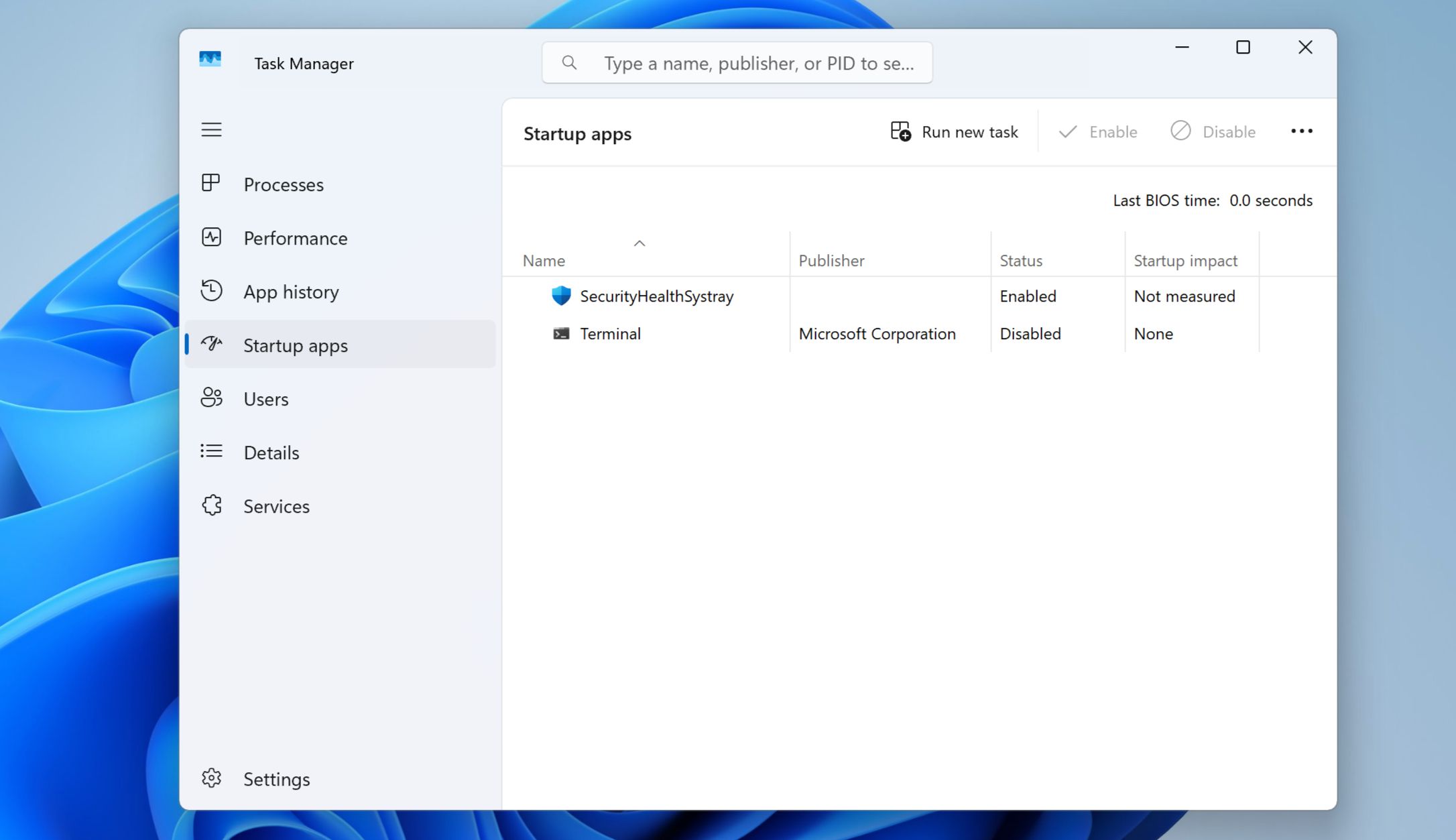
در MACOS ، برای دیدن یک لیست مشابه ، به تنظیمات سیستم> عمومی> موارد ورود به سیستم و برنامه های افزودنی بروید.
7
فعالیت شبکه را بررسی کنید
یکی از ویژگی های منحصر به فرد در نرم افزار نظارت بر این است که اغلب داده ها را به مالک می فرستد ، خواه کلیدهای کلید ، تصاویر ، ضبط های صوتی یا سیاهههای مربوط به فعالیت باشد. این بدان معنی است که اغلب از اتصال به اینترنت شما استفاده می کند حتی اگر شما به صورت آنلاین کاری انجام نمی دهید.
به همین دلیل ، بررسی فعالیت شبکه لپ تاپ شما می تواند به شما کمک کند هرگونه انتقال غیرمعمول را نشان دهد که نشانگر نرم افزار جاسوسی است.
در ویندوز ، مانیتور منبع را جستجو کرده و از نتایج جستجو انتخاب کنید. پس از باز کردن ، برگه شبکه را برای تفکیک دقیق استفاده از شبکه خود انتخاب کنید.
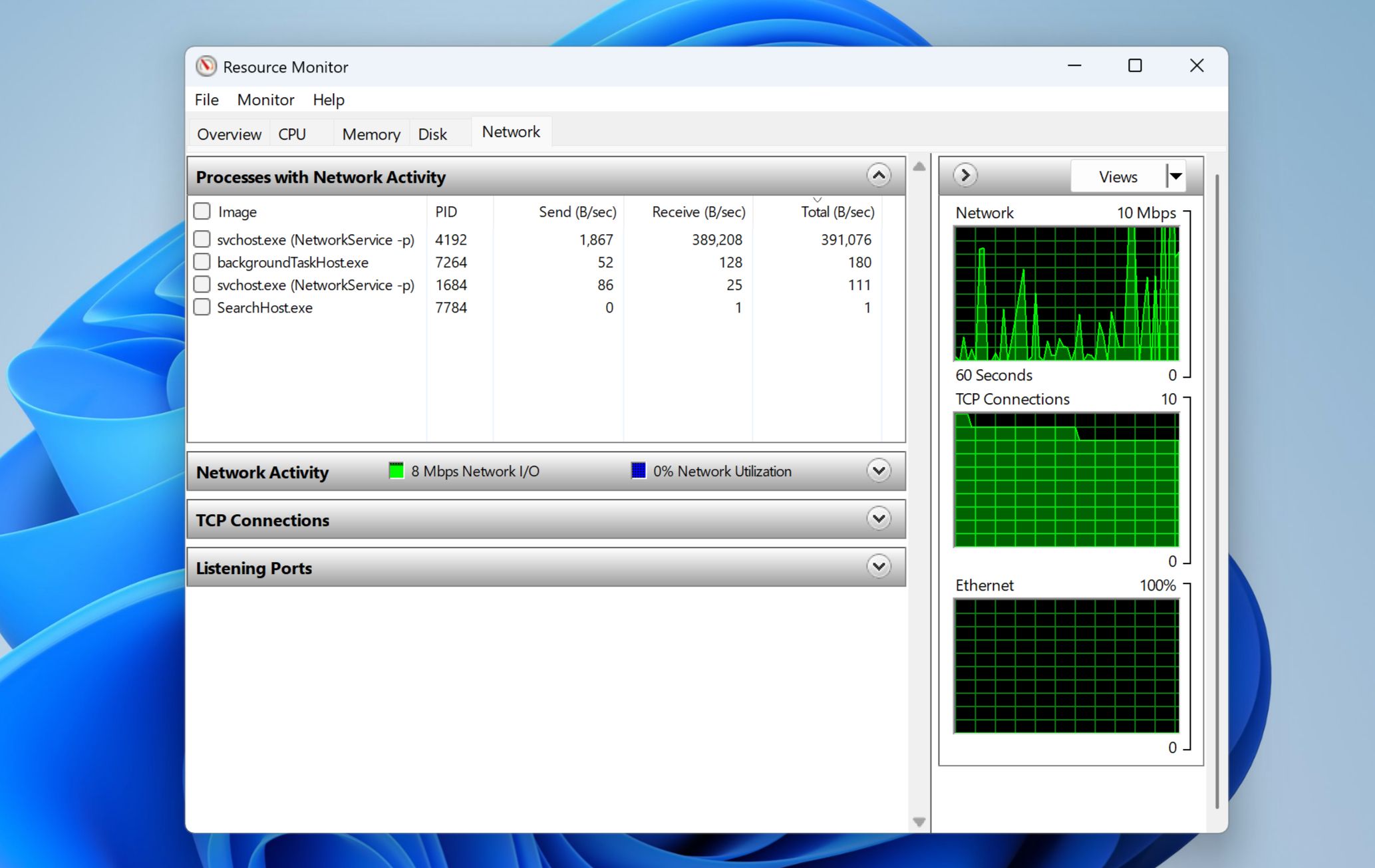
در MACOS ، Monitor Activity را باز کنید و روی برگه شبکه کلیک کنید.
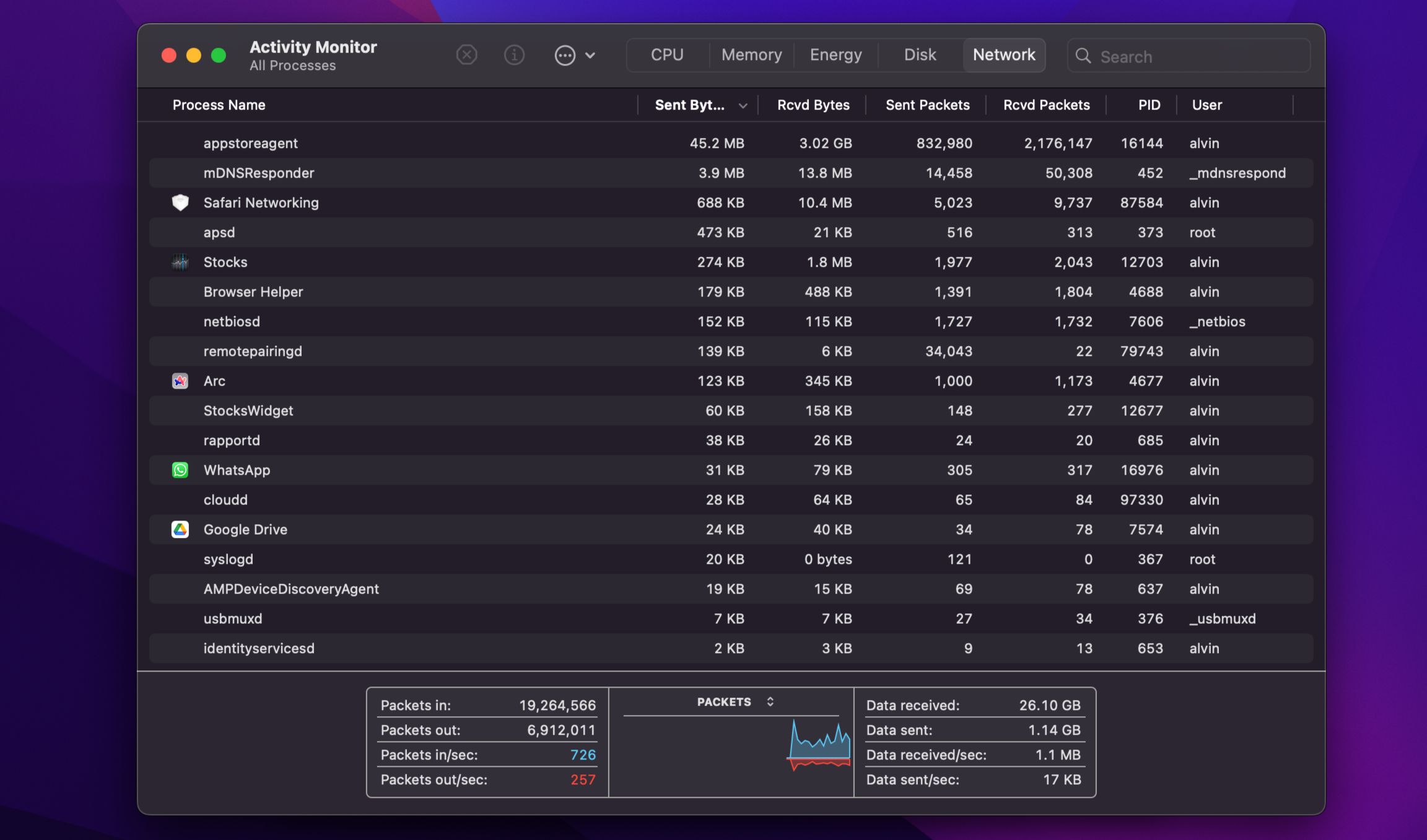
در حین مشاهده استفاده از شبکه ، به دنبال فرآیندهای ناآشنا یا برنامه های کاربردی به طور مداوم ارسال یا دریافت داده ها در پس زمینه باشید. سنبله های مکرر و غیر قابل توضیح در استفاده از شبکه می تواند یک پرچم قرمز باشد.
علاوه بر مانیتور منابع و مانیتور فعالیت ، می توانید از ابزارهای شخص ثالث برای نظارت بر فعالیت شبکه در لینوکس ، مکوس و ویندوز استفاده کنید. در ویندوز می توانید از GlassWire یا NetBalancer استفاده کنید. در MACOS ، لولو یک انتخاب عالی است.
اگر نگرانی دارید که شخصی در حال نظارت بر رایانه شما است اما نمی تواند علائم واضحی را مشاهده کند ، سیستم خود را برای برنامه های ناآشنا مرور کنید ، ترافیک شبکه خود را بررسی کنید و از طریق برنامه های راه اندازی و برنامه های افزودنی مرورگر خود بروید. بهترین روش این است که با روش های آسان شروع کنید و به تکنیک های پیشرفته تر کار کنید.
